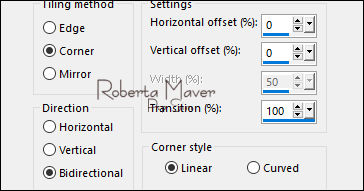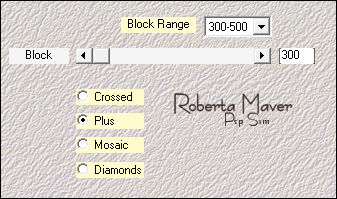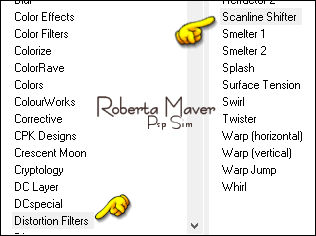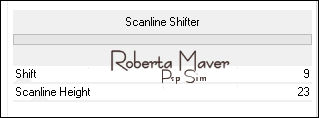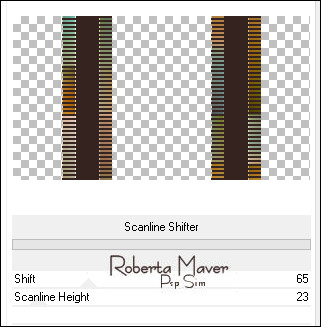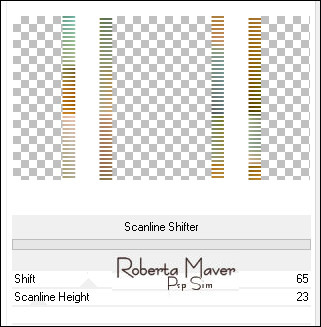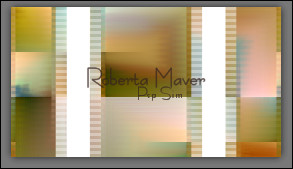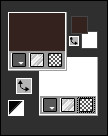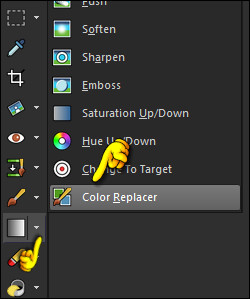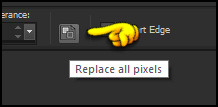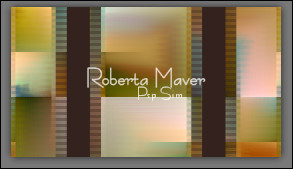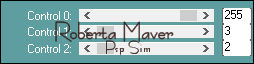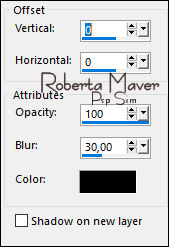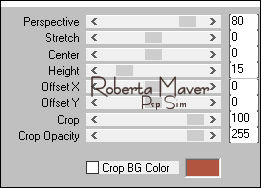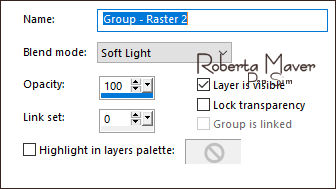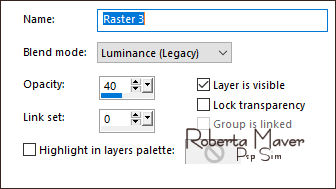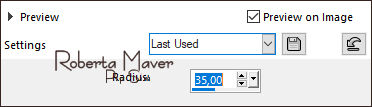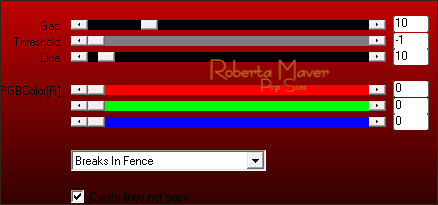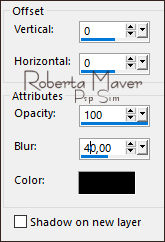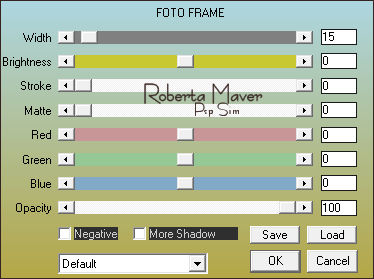|
MATERIAL 1 Tube Principal à sua escolha 1 Misted Paisagem à sua escolha Alpha_SIMPSP_FriendshipbyRoberta Deco1_SIMPSP_FriendshipbyRoberta Deco2_SIMPSP_FriendshipbyRoberta Titulo_SIMPSP_FriendshipbtRoberta Fundo1_SIMPSP_Friendship Mask by Narah
PLUGINS Carolaine & Sensibility Filters Unlimited 2.0 Plugin Mehdi MuRa's Filters Meister
ROTEIRO
1 - Abrir o material no PSP, duplique e feche o original. Escolher duas cores para trabalhar. Foreground #b86c20 Background #35231f Cor 3: #FFFFFF
2 - Abra o arquivo Alpha_SIMPSP_FriendshipbyRoberta Selections > Select All. Edit > Copy no Fundo1_SIMPSP_Friendship Edit > Paste Into Selection. Selections > Select None.
3- Effects > Image Effects > Seamless Tiling: Default
Adjust
> Add/Remove Noise > Add Noise:
Gaussian:
4 - Effects > Plugins > Mehdi > Sorting Tiles:
5 -Selections > Load/Save Selection > Load Selection From Alpha Channel: Selection #1 Selections > Promote Selection to Layer. Selections > Select None. Ativar a Layer Raster 1
6 - Effects > Plugins > Filters Unlimited 2.0 > Distortion Filter > Scanline Shifter:
Ativar a Layer Promoted Selection
7 - Effects > Filters Unlimited 2.0 > Distortion Filter > Scanline Shifter. * Antes de fazer esse efeito observe se o Background está com a cor #35231f:
Caso após aplicar o efeito do Scanline Shifter e ficar com a cor branca no local da cor do Background,
configure o Foreground com a cor #35231f e o background com a cor #FFFFFF:
clique na ferramenta Color Replacer Tool, configure como indicado
e em seguida clique em Replace all pixels que mudará a cor automaticamente:
8 - Selections > Load/Save Selection > Load Selection From Alpha Channel: Selection #2 Selections > Promote Selection to Layer. Selections > Select None.
9 - Plugin > Carolaine & Sensibility > CS-LDots
10 - Effects > 3D Effects > Drop Shadow:
Ativar a Layer Promoted Selection Effects > 3D Effects > Drop Shadow: 0 / 0 / 100 / 30, color: #000000 Ativar a Layer Raster 1
11 - Layers > Duplicate. Layers > Arrange > Bring To Top. Effects > Plugins > MuRa's Filters Meister > Perspective Tiling:
12 - Effects > 3D Effects > Drop Shadow:
Ativar a Layer Raster 1
13 - Layers > New Raster Layer.
Pintar com a cor branca #FFFFFF Layers > New Mask Layer > From Image:Narah_mask_0453 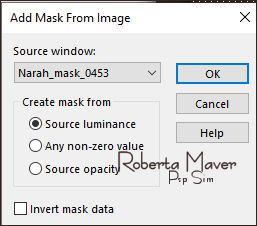 Layers > Merge > Merge Group. Adjust > Sharpness > Sharpen
14- Layers > Properties > General > Blend Mode: Soft light
15 - Edit > Copy no Misted
Paisagem
Edit > Paste a new Layer. De resize se necessário Posicionar ao centro. Adjust > Sharpness > Sharpen Ativar a Layer do topo
16 - Edit > Copy no Deco1_SIMPSP_FriendshipbyRoberta Edit > Paste a New Layer. Com a Ferramenta Pick Tool, posicionar: Position X: 13 Position Y: 27
17 - Edit > Copy no Deco2_SIMPSP_FriendshipbyRoberta Edit > Paste a New Layer. Com a Ferramenta Pick Tool, posicionar: Position X: 759 Position Y: 8
18 - Image > Add Borders > Symmetric: 1 px - color: Background #35231f 3 px - color: Foreground #b86c20 1 px - color: Background #35231f Selections > Select All. Edit> Copy.
19 - Image > Add Broders > Symmetric: 50 px com qualquer cor.Selections > invert. Edit > paste into selection. Adjust > Blur > Gaussian Blur: 35
20 - Effects > Plugins AP [Lines] > Lines - SilverLining > Breaks In Fence:
Selections > invert.
21 - Effects > 3D Effects > Drop Shadow:
Selections > Select None.
22- Effects > Plugins > AAA Frames > Foto Frame:
23 - Edit > Copy no Tube Principal. Edit > Paste a new Layer. De resize se necessário. Posicionar à sua escolha. Effects > 3D Effects > Drop Shadow: como preferir.
24 - Edit > Copy no Titulo. Edit > Paste as New Layer. Posicione como desejar. Effects > 3D Effects > Drop Shadow: 1, 3, 100, 00, Color ao seu critério
25 -
Se você desejar, redimensiona seu trabalho.
Aplicar sua marca d'água ou assinatura. File > Export > JPEG Optimizer.

Créditos: 6569-Luz Cristina /
Paisagem: DANA4827-luzcristina
  Créditos
Tutorial e art final criado por
Roberta Maver
Tube:6086-luzcristina
Paisagem:nicole-mist-fleur2-2015
29/06/2021
Sinta-se à vontade para enviar suas versões. Terei todo o prazer em publicá-las em nosso site.
|